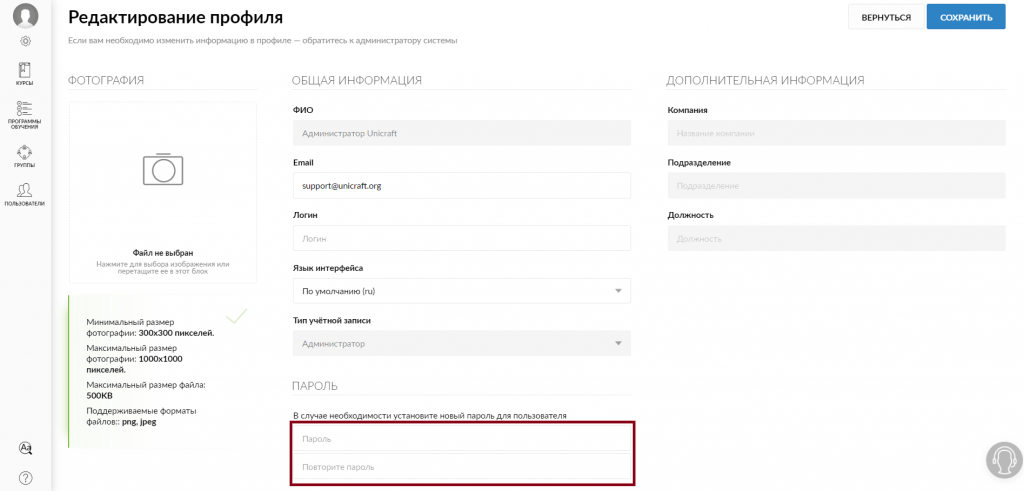Чем мы можем помочь?
При добавлении нового пользователя на платформу, ему должно прийти письмо-уведомление о регистрации на почту, которая была добавлена в профиле аккаунта
В случае, если пользователь не может найти данное письмо на своей электронной почте, необходимо произвести следующие действия:
- Проверьте корректность написания электронной почты пользователя в профиле. Возможно, при внесении электронной почты были проставлены пробелы или некоторые буквы были написаны на кириллице. Для того, чтобы удостовериться в правильности переданной вам электронной почты, попросите пользователя отправить вам письмо на почту, чтобы скопировать электронный адрес для исключения возможных ошибок в силу человеческого фактора
- Если электронная почта была внесена корректно, то вы можете отправить повторное приглашение пользователю. Есть вероятность, что при получении письма о регистрации, оно было случайно удалено или перемещено в другую папку. Для того, чтобы пригласить пользователя повторно необходимо зайти в раздел Пользователи -> найти карточку Профиля -> нажать на три точки и выбрать Пригласить повторно
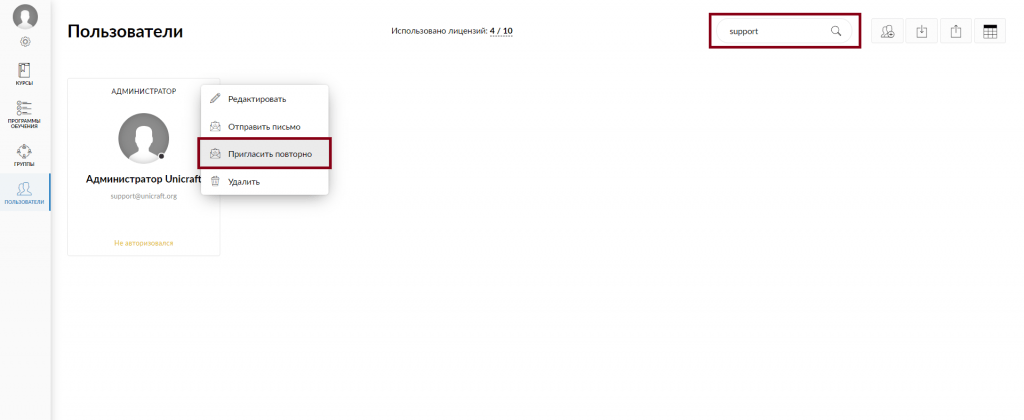
- Если после отправки повторного приглашения письмо так и не пришло на почту, то попросите пользователя проверить папки Спам или Нежелательная почта, если пользователь пользуется почтой Microsoft Outlook. Также вы можете попросить сотрудника проверить наличие фильтров в настройках электронной почты, которые могут препятствовать получению писем с адреса noreply@unicraft.org
- Если у пользователя корпоративная почта и письма не получают многие сотрудники, обратитесь к системному администратору вашей компании для добавления адреса noreply@unicraft.org в Доверенные, после этого не должно быть сложностей с получением писем-уведомлений
Также вы всегда можете установить пароль добавленному пользователю в режиме редактирования профиля. Для этого необходимо зайти в раздел Пользователи -> найти карточку Профиля -> нажать на три точки и выбрать Редактировать
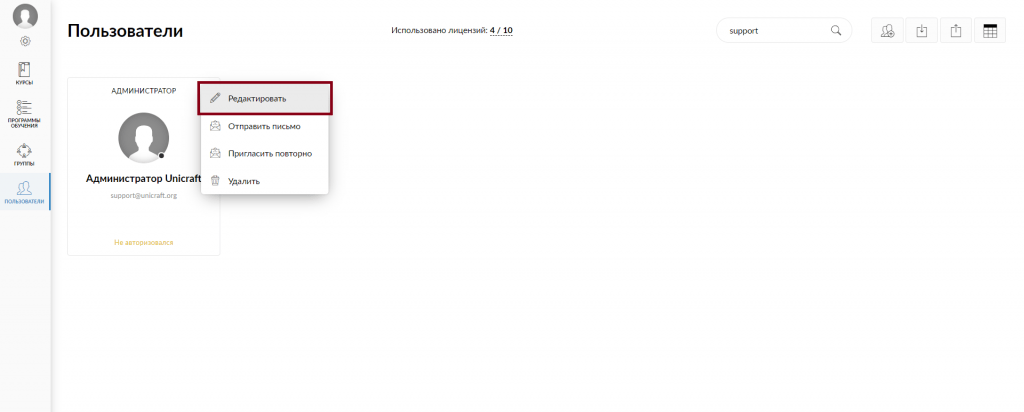
В режиме редактирования профиля вы можете установить временный пароль пользователю
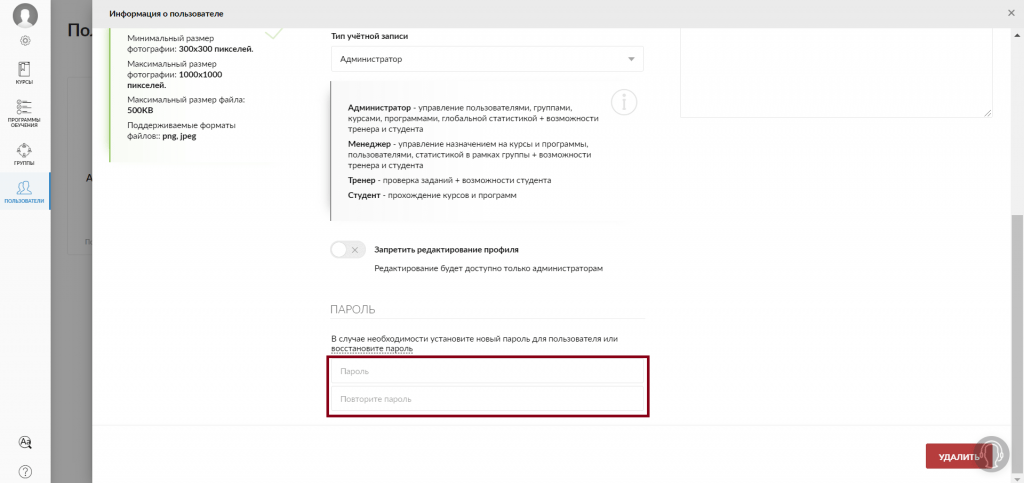
После присвоения пароля пользователю вы можете отправить ему ссылку на платформу, адрес электронной почты и временный пароль. Далее сотрудник сможет зайти на платформу с помощью отправленных ему данных, перейти в режим редактирования своего профиля, нажав на иконку в левом верхнем углу экрана, и изменить временный пароль на постоянный